perintah dasar pada linux
Home » Dasar » Linux » Perintah » Sistem Operasi » 20 Perintah Dasar Sistem Operasi Linux
BY SALMAN FAUZAN DASAR LINUX PERINTAH SISTEM OPERASI
20 Perintah Dasar Sistem Operasi Linux
20 Perintah Dasar Sistem Operasi Linux,- Linux adalah merupakan salah satu sistem operasi open source yang populer saat ini, sistem operasi Linux dapat dimodifikasi, digunakan dan didistribusikan kembali secara bebas oleh siapa saja. Linux identik dengan penggunaan console terminal yang mengharuskan kita menghafal perintah-perintah yang ada, oleh karena itu kali ini saya akan membahas 20 Perintah Dasar Sistem Operasi Linux :
1. &
Perintah & digunakan untuk menjalankan perintah di belakang (background).
2. alias
Digunakan untuk memberi nama lain dari sebuah perintah. Alias digunakan untuk memudahkan agar tidak harus mengetikkan perintah yang panjang, tapi cukup aliasnya saja.
3. adduser
Perintah adduser digunakan untuk menambahkan user.
4. ls
Menampilkan isi dari sebuah direktori seperti perintah dir di DOS. Anda dapat menggunakan beberapa option yang di sediakan untuk mengatur tampilannya di layar. Bila anda menjalankan perintah ini tanpa option maka akan ditampilkan seluruh file nonhidden (file tanpa awalan tanda titik) secara alfabet dan secara melebar mengisi kolom layar.
5. cd
Perintah ini digunakan untuk berpindah ke direktori lain.
6. login
Masuk ke sistem dengan memasukkan login ID atau dapat juga digunakan untuk berpindah dari user satu ke user lainnya.
7. logout
Untuk keluar dari sitem.
8. cp
Untuk menyalin file atau copy. Misalnya untuk menyalin file1 menjadi file2.
9. mkdir
Perintah ini digunakan untuk membuat direktori baru.
10. halt
Perintah ini hanya bisa dijalankan oleh super user atau anda harus login sebagai root. Perintah ini untuk memberitahu kernel supaya mematikan sistem atau shutdown.
11. chmod
Perintah ini di gunakan untuk menambah dan mengurangi ijin pemakai untuk mengakses file atau direktori. Anda dapat menggunakan sistem numeric coding atau sistem letter coding.
12. chgrp
Perintah ini digunakan untuk merubah kepemilikan kelompok file atau direktori. Misalnya untuk memberi ijin pada kelompok atau grup agar dapat mengakses suatu file.
13. chown
Merubah use ID (owner) sebuah file atau direktori.
14. grep
Global regular expresion parse atau grep adalah perintah untuk mencari file-file yang mengandung teks dengan kriteria yang telah anda tentukan .
15. gzip
Ini adalah software kompresi zip versi GNU, fungsi untuk mengkompresi sebuah file.
16. nano
Perintah ini digunakan untuk text editor.
17. kill
Perintah ini akan mengirimkan sinyal ke sebuah proses yang kita tentukan. Tujuannya adalah menghentikan proses.
18. reboot
Perintah ini digunakan untuk menghidupkan ulang sistem/komputer.
19. shutdown
Sama seperti halt, digunakan untuk mematikan sistem.
20. who
Ini digunakan untuk melihat siapa saja yang sedang login.
Perintah Dasar Linux – Kenapa perintah linux itu penting untuk di kuasai? karena pada dasarnya jika ingin menjadi pengguna atau pengembang linux
banyak yang menggunakan perintah-perintah dasar untuk melakukan eksekusi suatu aplikasi dan rata-rata linux melakukan semua aktifitas lewat terminal walaupun sekarang Linux sudah banyak yang GUI atau tinggal klik 2x aja sudah runing.
Tetapi ” kok ada tetapinya? ” iya walaupun yang sudah saya jelaskan di atas semua bisa di lakukan tanpa lewat terminal, pengembang atau hanya pengguna biasa untuk melakukan konfigurasi pada Linux , ada beberapa yang harus menggunakan terminal untuk melakukannya. misalnya mengubah atau memberikan ip pada Linux harus lewat terminal Contoh : untuk memberikan alamat IP pada komputer, di terminal ketikan leafpad etc/network/interfaces disni lah untuk memberi nomor IP tersebut, leafpad adalah aplikasi untuk membuka konfigurasi yang terletak pada interfaces. 19 Perintah Dasar Linux yang penting untuk di kuasai.
15 Perintah Dasar Linux yang penting untuk di kuasai
1. Perintah dasar Linux untuk menampilkan home directory
Home directory adalah tempat untuk menyimpan atau folder user seperti pada windows adalah C:. pada setiap user berbeda-beda Home directorynya biasanya nama folder sesuai dengan nama yang login. Home directory bisa juga disebut dengan ruang kerja user. user bekerja pada direktorynya masing-masing saja kecuali memberikan akses pada semua directory seperti root
Bagaimana cara menampilkan Home Directory ? dengan mengetikan berikut ini pada terminal
echo $HOME
Perintah di atas hanya untuk menampilkan saja, masih banyak perintah yang dapat dilakukan untuk menampilkan beberapa pada home directory.
2. Cara Menampilkan direktori kerja
Direktori kerja adalah direktori yang pada saat ini sedang digunakan oleh user yang sudah di singgung pada nomor 1 di atas. bagaimana cara menampilkan path/lokasi direktori kerja saat ini ? anda bisa menggunakan perintah: pwd
pwd merupakan kepanjangannya adalah print working directory. kok bahasa inggris ya…? iya karena Perintah-perintah Linux memang singkatan dari perintah dalam bahasa inggris, tetapi tenang anda gak harus pintar bahasa inggris kok ? karena gak semua bahasa inggris di gunakan untuk perintah linux.
Direktori kerja tidak selalu sama dengan home directory. Kalau kita pindah ke direktori yang lain, maka
direktory kerja akan berubah sesuai dengan lokasi saat ini. Sedangkan home directory akan tetap sama.
Bingung ya…? untuk supaya gak bingung coba saja anda paraktekan dan lihat hasilnya
3. Cara Melihat file device untuk Terminal di Linux
Linux akan memberikan nama pada setiap terminal yang digunakan oleh user yang login. Masing-masing pada terminal akan diwakilkan oleh sebuah file khusus yang disebut dengan device file. device file biasanya terdapat di dalam direktori /dev. Untuk melihatnya, bisa menggunakan dengan perintah sebagai berikut :
tty
Coba anda bandingkan dengan hasil perintah who am i atau w. apa anda bisa melihat kemiripannya?
who am i
Singkat kan perintahnya, sebenarnya perintah linux itu gak ada yang sulit kok!
4. Cara Menampilkan File Dan Direktori pada Linux
Untuk melihat File atau direktori bisa menggunakan dengan perintah ls . ls Merupakan singkatan list. ya kan dengan menggunakan bahasa inggris kepanjangannya
Perintah ls memiliki banyak option , ada beberapa diantaranya misalnya coba Anda lihat dari contoh-contoh berikut. Option yang lain dapat dipelajari dari manualnya dengan menggunakan perintah : ls -l
ls -lh
ls -la
Perintah ls bisa juga dapat digunakan untuk melihat isi dari direktori yang lain, contohnya saja kalau untuk melihat dari isi direktori pada /etc : dengan menggunakan perintah berikut ls -la /etc
Sebenarnya ada banyak info yang bisa menggunakan dengan perintah ls. Untuk sekarang kita lewati dulu, nanti akan kita bahas pada artikel selanjutnya ok? lanjut ya…
5. Perintah dasar Linux untuk menampilkan isi file teks pada Linux
Untuk dapat melihat isi file teks (ASCII) bisa menggunakan perintah cat “bukan cat tembok ya. hehehe”. Contohnya saja jika ingin menampilkan isi file /etc/passwd bisa dengan menggunakan perintah sebagai berikut . cat /etc/passwd mudah kan?
Kadang-kadang file yang ingin dilihat isinya cukup banyak atau filenya berukuran besar. dengan perintah cat tidak bisa menampilkan berdasarkan isi file per-halaman. Jadinya tampilan di layar akan menggulung dengan cepat.
Cara mengatasinya, bisa menggunakan perintah utilitas more. utilitas more bisa menampilakn isi file perhalaman berikut perintahnya : more /etc/passwd
Pada baris terakhir anda dapat melihat tulisan –More– (60%). Jadi artinya masih ada beberapa isi File yang belum bisa di tampilkan. untuk dapat melihat halaman ke berikutnya tekan saja tombol [SPACE]. Dan untuk bisa melihat pada halaman sebelumnya tekan saja tombol [b] . Untuk keluar dari utilitas more, tekan tombol [q] . mudah bukan ? oke lanjut lagi ya…
6. Cara Menghitung baris/kata/karakter pada Linux
Linux sebenarnya bisa juga menghitung jumlah baris, kata, dari karakter suatu file teks. dengan cara menggunakan utilitas wc. Contohnya saja jika kita ingin menghitung baris , kata, dan karakter pada file /etc/passwd. Perintahnya sebagai berikut:
wc /etc/passwd
Perintah untuk menghitung jumlah baris saja. wc -l /etc/passwd
Perintah untuk menghitung jumlah kata saja. wc -w /etc/passwd
Perintah untuk menghitung jumlah karakter saja. wc -c /etc/passwd
wc merupakan singkatan word count. bukan water closed lho…. hehehehe
7. Cara membuat file kosong pada Linux
Buat apa membuat file kosong ? saya juga gak tau, tapi biasanya digunakan untuk membuat shortcut biar lebih mudah saja. File kosong berarti adalah file yang dengan ukuran 0 byte. dengan perintah touch dapat digunakan untuk membuat file kosong,
Lihat contoh berikut ini.
touch test
Perintah tersebut akan membuat file dengan nama test pada direktori kerja, coba perhatikan saja ukuran file yang baru saja dibuat dengan perintah berikut.
ls -l test
Lanjut ya….
8. Perintah Dasar Linux Mengcopy file lewat terminal Linux
Linux memiliki perintah untuk meng-copy file yang mirip dengan DOS, yaitu cp. cp merupakan kepanjangan dari copy. Pola pemakaian perintahnya pun mirip. Sebenarnya banyak perintah-perintah DOS diturunkan dari perintah-perintah UNIX. Jika kita ingin meng-copy file test ke direktori yang sama dengan nama test.new, dengan menggunakan perintah berikut ini:
cp test test.new
Coba anda lihat hasilnya dengan menggunakan perintah ls.
ls -l test*
File test.new adalah hasil dari copy file test.
Perintah cp memiliki banyak sekali option perintah ini dapat Anda pelajari dari beberapa referensi yang bisa anda dapatkan nanti pada artikel yang saya sediakan. Perintah cp ini juga bisa digunakan untuk mengcopy direktori dari seluruh file yang ada di dalamnya. keren kan ?
9. Cara Menghapus file lewat terminal Linux
Kalau ingin menghapus file bisa dengan menggunakan perintah rm perintah ini banyak di gunakan dan penting sekali dan rata-rata yang menggunakan ini adalah user root. Misalnya saja file test akan kita hapus. : rm test maka Linux akan langsung menghapus file tanpa konfirmasi terlebih dahulu. hati-hati dalam menggunakan perintah ini dan harus teliti. rm merupakan singkatan dari Remove. Bahasa inggris kan?
10. Cara Memindahkan File lewat Terminal Linux
Jika ingin mengubah nama atau menjalankan file ke direktori lain dapat menggunakan dengan perintah mv. Contohnya saja file test.new akan diubah namanya jadi new.old gunakan perintah berikut untuk melakukannya: mv test.new test.old
Coba anda amati hasilnya dengan perintah ls : ls -l test*
mv Merupakan singkatan move “bahasa inggris kan?”
Nah anda juga bisa merubah nama file dan direktori, memindahkan flle dan direktori dengan menggunakan perintah move. gampang kan?
11. Cara Membuat folder atau direktori pada linux lewat Terminal
Jika ingin membuat direktori baru bisa dibuat dengan perintah mkdir “tanpa lewat terminal juga bisa ini mah? bisa sih tapi gak keren aja hehehe”. Misalkan anda ingin dibuat sebuah direktori bernama dokumen gunakan dengan perintah sebagai berikut : mkdir dokumen coba anda lihat hasilnya dengan perintah ls : ls -ld dokumen
Coba anda perhatikan option d pada saat menggunakan perintah ls di atas. Option ini digunakan agar kita bisa melihat nama direktorinya. Kalau kita tidak menyertakan option ini, maka yang ditampilkan adalah isi direktori dan bukan nama direktori.
mkdir merupakan singkatan make directory. ” Bahasa Inggris lagi kan artinya”
12. Cara Pindah direktori lewat terminal Linux
Cara pindah dari satu direktori ke direktori yang lain bisa dilakukan dengan menggunakan perintah yang sama dengan perintah pada system DOS, yaitu cd. Pola pemakaian perintahnya pun sama. Misalnya saja untuk pindah ke direktori dokumen gunakan perintah. : cd dokumen
Untuk memastikan kalau sekarang telah berada di dalam direktori dokumen bisa menggunakan dengan perintah: pwd dan untuk kembali ke direktori sebelumnya, bisa dengan menggunakan perintah: cd –
Untuk naik satu tingkat ke direktori di atasnya, gunakan perintah: cd.. Untuk kembali ke home directory, gunakan perintah: cd . cd merupakan singkatan change directory.
13. Cara Menghapus direktori Lewat Terminal Linux
Kalau pada sebelumnya menggunakan perintah rm menghapus file ini tidak berlaku untuk menghapus folder atau directory. Direktori yang sudah kita buat bisa kita hapus asalkan di dalam direktori tersebut kosong (tidak ada file atau direktori lain). Selain itu kita harus keluar terlebih dulu dari direktori yang hendak dihapus. misalnya saja direktori dokumen akan kita hapus. Pastiin bahwa saat ini kita tidak berada pada dalam direktori dokumen dan pastiin juga direktori dokumen sudah kosong. Untuk mamastikannya bisa menggunakan perintah pwd dan ls. Selanjutnya hapuslah direktori dokumen dengan perintah berikut.: rmdir dokumen
rmdir merupakan singkatan remove directory.
14. Cara mengcopy / memindahkan direktori lewat Terminal Linux
Meng-copy, mengubah nama, memindahkan direktori juga bisa dilakukan dengan perintah cp dan mv. Pola pemakaian perintahnya pun sama hanya saja ada option tertentu yang harus disertakan. Misalnya saja untuk mengcopy direktori dokumen.new menjadi direktori dokumen saya, perintahnya menjadi:
mkdir dokumen.new
cp -r dokumen.new “dokumen saya”
Untuk mengubah nama direktori dokumen.new menjadi direktori dokumen.old, bisa dengan menggunakan perintah: mv dokumen.new dokumen.old
Untuk memindahkan direktori dokumen.old ke dalam direktori dokumen saya perintahnya:
mv dokumen.old “dokumen saya”
Masuklah ke dalam direktori dokumen saya dan lihat apakah direktori dokumen.old telah pindah ke dalamnya gunakan perintah berikut untuk melihatnya. :
cd “dokumen saya”
ls -l
Linux mendukung penamaan file dan direktori sampai dengan 255 karakter. Kalau anda ingin membuat nama file atau direktori yang mengandung spasi, maka selalu sertakan petik ganda (“ “)yang mengapit namafile atau direktori tersebut.
15. Cara menghapus direktori dan isinya lewat Terminal Linux
Kalau anda ingin menghapus direktori sekaligus isinya, dapat digunakan perintah rm “bukannya kalau mau hapus directory dengan menggunakan rm dir ? Tunggu kita dapat menggunakan Option agar dapat menghapus sekaligus isinya” caranya dengan menambahkan option fr.
Hati-hati menggunakannya. Seluruh file atau direktori yang berada di dalamnya akan dihapus tanpa konfirmasi.
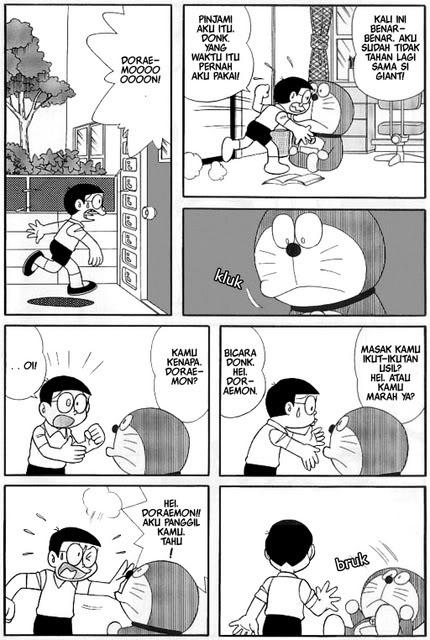

Komentar
Posting Komentar